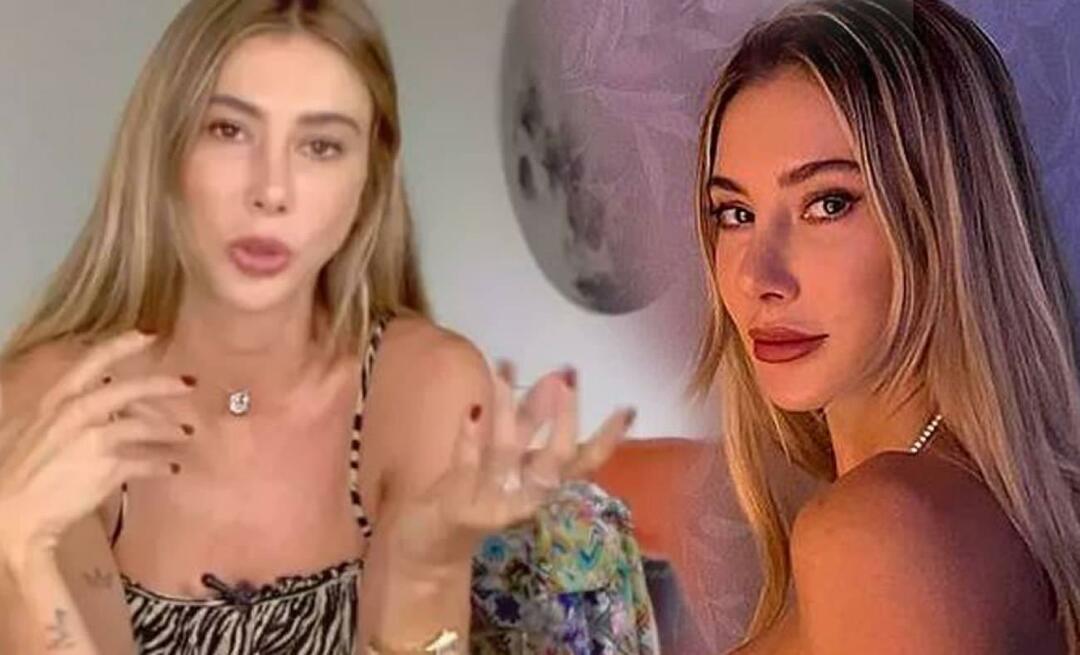Spraw, aby pulpit Microsoft Surface był bardziej przyjazny dla użytkownika i łatwiejszy do zobaczenia
Powierzchnia Microsoft Windows 8 Windows Rt / / March 18, 2020
Interfejs Microsoft Surface w stylu metra jest dość łatwy w obsłudze za pomocą dotyku, ale pulpit jest mały i trudny w obsłudze za pomocą dotyku. Oto kilka sposobów, aby to ułatwić.
Interfejs Microsoft Surface w stylu metra jest dość łatwy w obsłudze za pomocą dotyku, ale komputer stacjonarny nie jest mały, trudny do zobaczenia i nie zoptymalizowany pod kątem dotyku. Oto kilka prostych poprawek ustawień, które ułatwią obsługę pulpitu palcem.
Zmień ustawienia wyświetlania powierzchni
Zalecam wprowadzenie tych zmian za pomocą klawiatury Touch lub Type, ponieważ jest to łatwiejsze. Ale możesz użyć gestów dotykowych, jeśli potrzebujesz.
Na pulpicie kliknij prawym przyciskiem myszy i pusty obszar pulpitu i wybierz opcję Personalizuj.
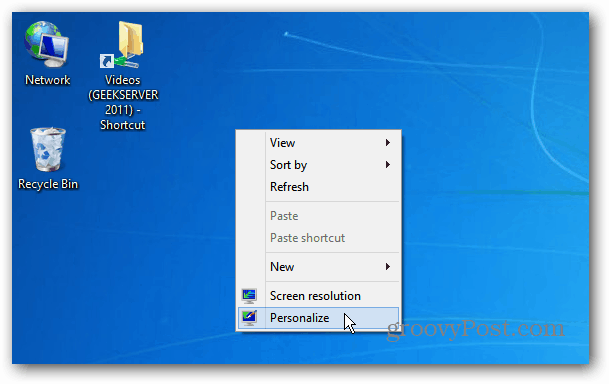
Jeśli nie masz klawiatury, naciśnij i przytrzymaj pusty obszar pulpitu, aż zobaczysz kwadratowy kontur. Podnieś palec i dotknij opcji Personalizuj z menu kontekstowego.
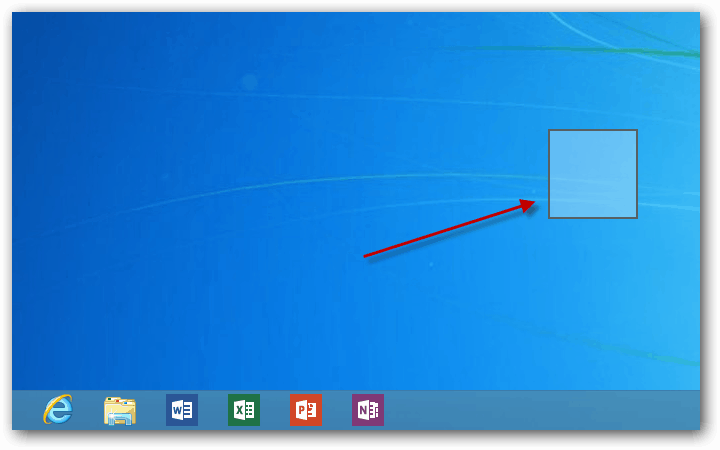
Gdy pojawi się okno Personalizacja, kliknij lub dotknij Wyświetl w obszarze Zobacz także.
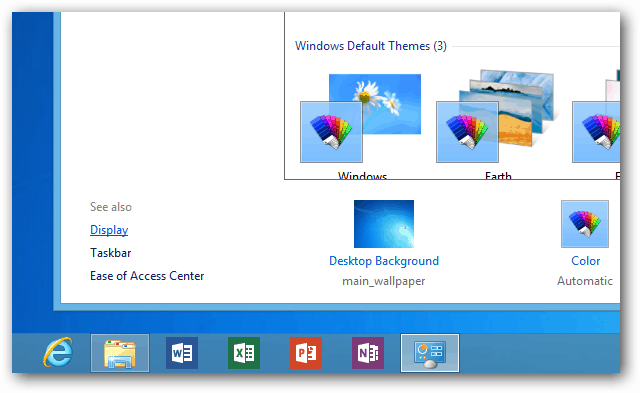
Teraz w oknie Wyświetlanie, w obszarze Zmień rozmiar wszystkich elementów, zmień opcję Mniejszy na Średni 125% i dotknij przycisku Zastosuj.
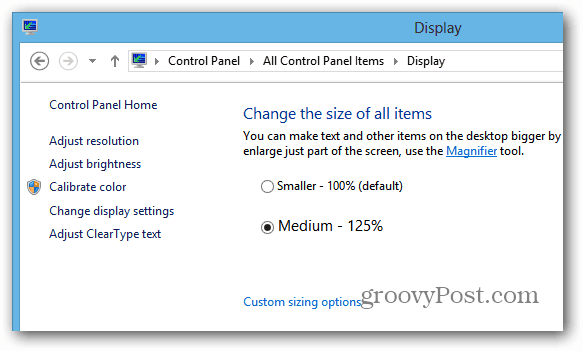
Jeśli 125% to dla Ciebie za mało, stuknij Opcje niestandardowego rozmiaru i wybierz, jak duży chcesz przejść.
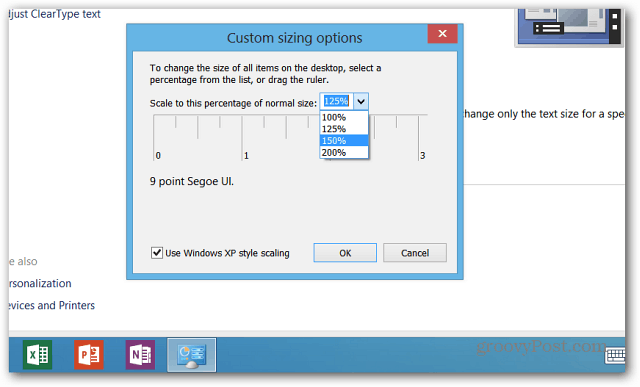
Następnie pojawi się monit o wylogowanie się przed wprowadzeniem zmian.
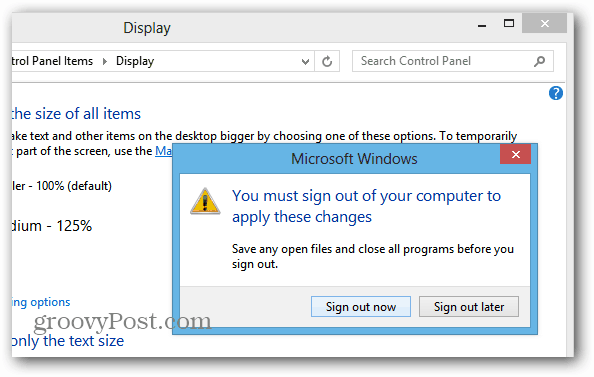
Po zalogowaniu się zobaczysz, że ikony na pulpicie i w Eksploratorze plików są większe i łatwiejsze do dotknięcia. Tekst jest również większy i więcej miejsca między elementami w okienku nawigacji.
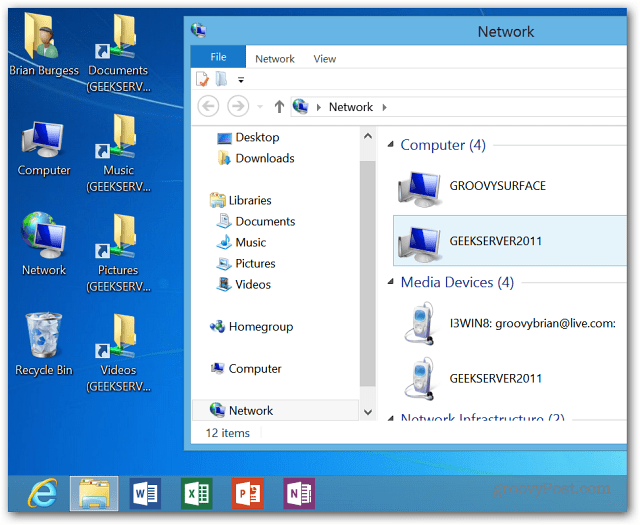
W tym przykładzie wszystko powiększyłem o 150%. Przejście na większy rozmiar zwiększa wszystko na pulpicie, w tym Office 2013, narzędzia administracyjne systemu i Internet Explorer 10.
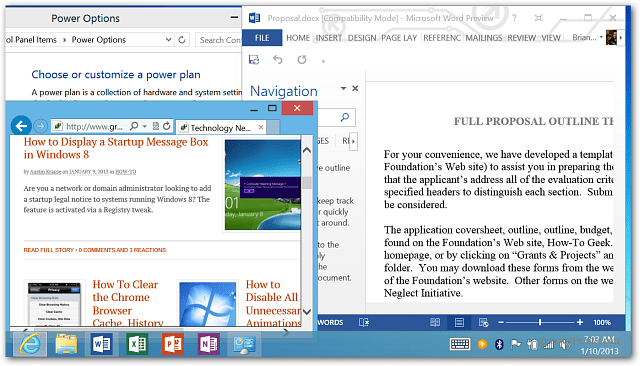
Wskazówka: IE 10 będzie większy na pulpicie, ale jeśli chcesz ułatwić nawigację po stronach, możesz chcieć mieć mniejszy rozmiar. Aby zmienić rozmiar strony, użyj skrótu klawiaturowego WinKey + - (klawisz myślnika).
Otwórz ikony jednym kliknięciem lub dotknij
Podczas gdy aplikacje Windows 8 otwierają się za pomocą prostego dotknięcia kafelka, pulpit nadal używa tradycyjnego podwójnego kliknięcia lub dwukrotnego dotknięcia bez klawiatury, gładzika lub myszy. Zamiast tego zmień ustawienie, aby otwierać foldery jednym kliknięciem.
Z pulpitu hit Ctrl + X i wybierz Panel sterowania.
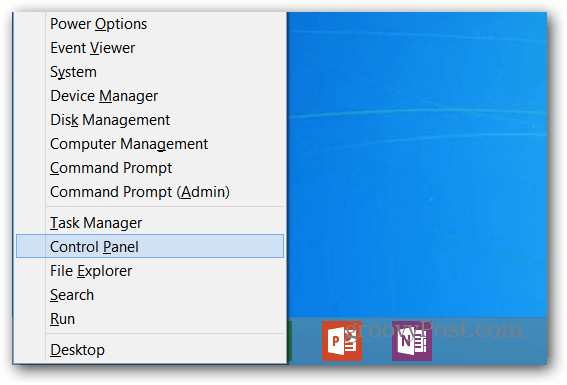
Po otwarciu Panelu sterowania przejdź z widoku kategorii do dużej ikony.
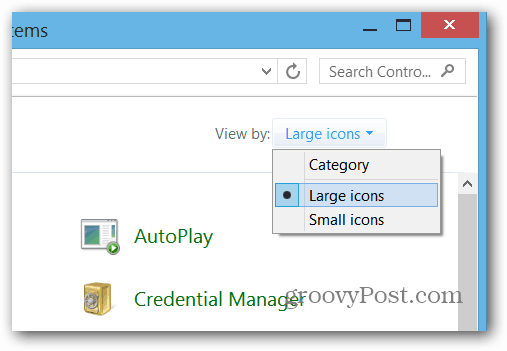
Kliknij lub dotknij Opcje folderów.
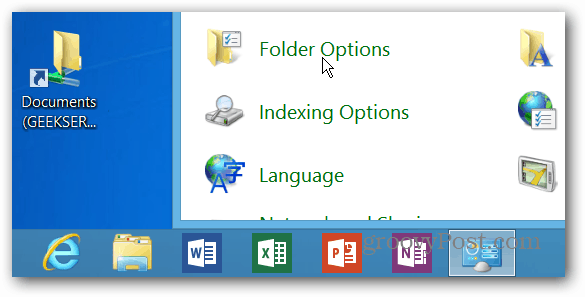
Lub możesz się tam dostać, pisząc opcje folderu w polu Wyszukiwanie wyszukiwania i wybierając ikonę Opcje folderów pod wynikami.
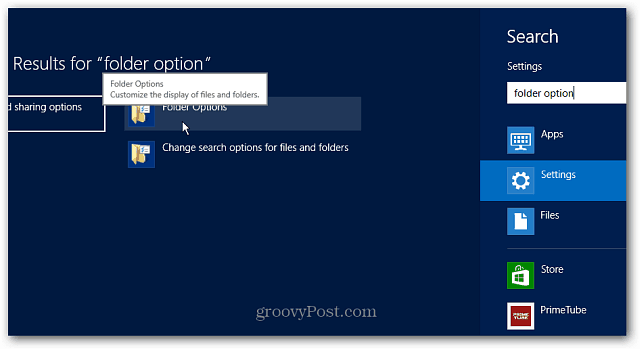
Na ekranie Opcje folderów wybierz „Pojedyncze kliknięcie, aby otworzyć element (wskaż, aby wybrać)” i kliknij OK.
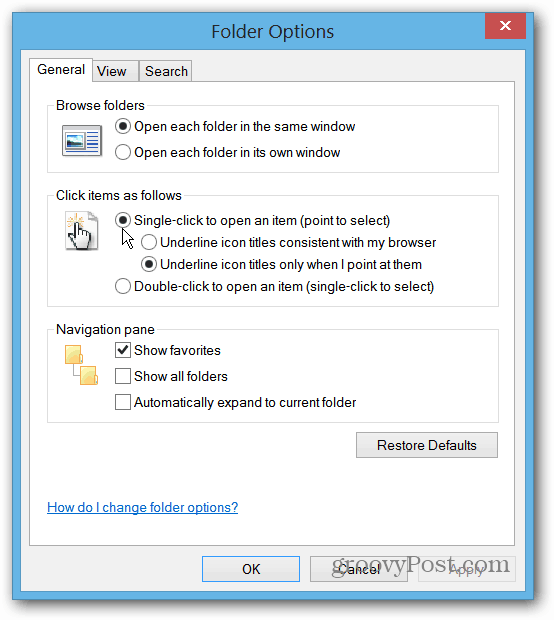
O czym należy pamiętać przy zmianie tego ustawienia. Windows 8 zsynchronizuje twoje ustawienia między komputerami a urządzeniami. Zmieniając to ustawienie na powierzchni, zmienisz je również na komputerze stacjonarnym lub laptopie. Jeśli więc nie chcesz ustawień jednego kliknięcia na swoim zwykłym komputerze, musisz je zmienić z powrotem lub możesz wyłączyć funkcję Synchronizacji ustawień.
Jednak zmiana rozmiaru wszystkich elementów, pierwsza wskazówka na początku strony, nie zsynchronizuje się z innymi komputerami. Większe przedmioty będą dostępne tylko na twoim Surface.
Czy masz wskazówkę dotyczącą Microsoft Surface ułatwiającą korzystanie? Napisz do mnie e-mail lub zostaw komentarz poniżej!